Como criar MAPAS no Archicad?
O ArchiCAD é um software BIM (Building Information Modeling) desenvolvido pela empresa Húngara Graphisoft sendo inicialmente um software para arquitetura CAD, para o Macintosh e Windows.
Neste tutorial iremos te mostrar de forma fácil e rápida como criar MAPAS no Archicad, veja a seguir como criar:
1.0. Selecione a ferramenta “Mapas” no Seletor de Projeto
Para criação de tabelas, vá até o seletor de projeto ao lado direito da tela, e em mapa de projeto clique em “Mapas”;

1.1. Clique com o botão direito do mouse em “Elementos”
clique com o botão direito do mouse em cima da categoria “Elementos”;

2.0. Selecione “Novo Mapa”
Em seguida abaixo de “Mapas” selecione “Novo Mapa…”;

2.1. Insira o nome da tabela
Em “Novo Esquema de Mapa” insira o nome da tabela e clique em “Ok”;
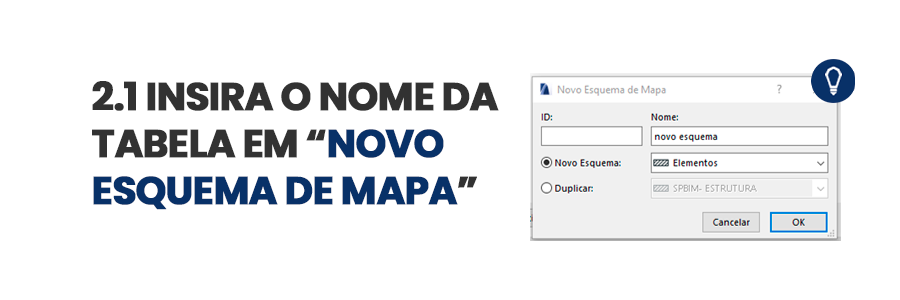
3.0. Em “Critério” selecione o tipo de Elemento
Em “Critério” selecione o tipo de elemento que pretende quantificar, clicando na coluna Valor(A); caso seja um item mais específico defina mais um filtro em “Adicionar Critério”(B) selecione a categoria ( exemplo: Vegetal) e clique duas vezes rapidamente, em seguida selecione o vegetal em “Vegetal” na coluna Valor(C);
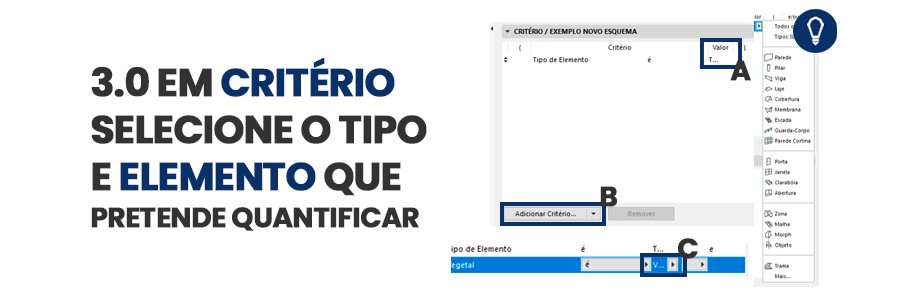
4.0. Em “Campos” clique para adicionar
Em “Campos” será adicionado os dados que deseja obter do elemento, pra isso clique em “Adicionar Campos” e dê dois cliques rápidos para adicionar;

5.0. Quando finalizada poderá ser modificada
Quando finalizada terá esse formato, podendo ser modificada com as definições de texto e tabela (A) que ficam ao lado esquerdo da tela.

Gostou conteúdo? Assine a nossa NEWSLETTER para ser avisado sempre que sair um novo tutorial!
Curta nossa página no FACEBOOK e siga a gente no INSTAGRAM para ficar por dentro de todas as nossas novidades ?
ARTIGOS RECOMENDADOS
Archicad: Tudo o que você precisa saber











